很多人不知道PPT如何设计一个矢量音乐小图标?今日为你们带来的文章是关于PPT设计一个矢量音乐小图标的操作方法,还有不清楚小伙伴和小编一起去学习一下吧。
PPT设计一个矢量音乐小图标的操作方法

1、新建一个PPT空白文档。
2、在其中插入一个文本框。

3、将鼠标移入文本框中,点击插入-符号。

4、字体选择webdings,这里可以看到很多可以用来做图标的文件,可以选择一个将其插入文本框。
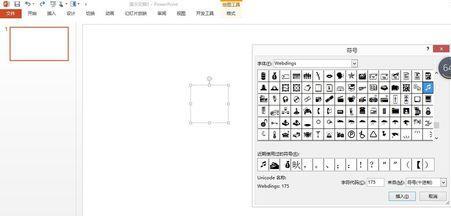
5、在文本框点击右键,为其设置边框,并使插入符号居中。
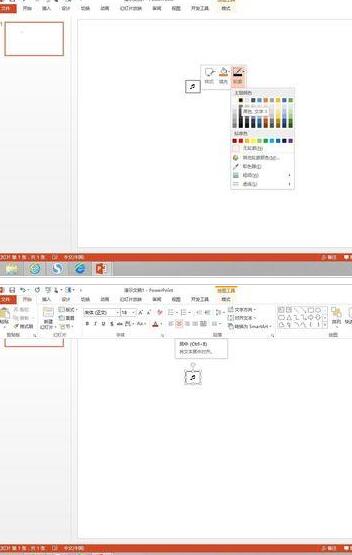
6、将该文本框剪切,点击粘贴-选择性粘贴,粘贴为增强型图元文件,这样放大缩小都没有问题。
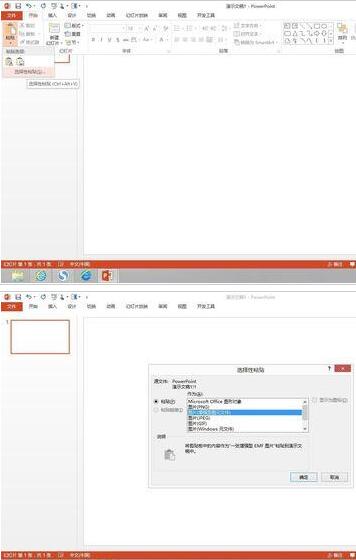
7、我们调整到图标大小,可以应用到不同的情况下,这里给大家举两个最常用的情况,大家也可以考虑其他的使用方法。
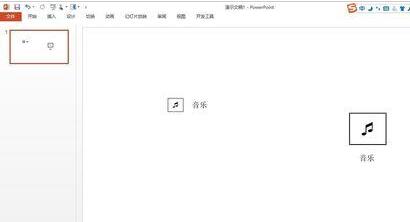
上文就讲解了PPT设计一个矢量音乐小图标的操作过程,希望有需要的朋友都来学习哦。








